Päivitetty huhtikuu 2024: Älä enää saa virheilmoituksia ja hidasta järjestelmääsi optimointityökalumme avulla. Hanki se nyt osoitteessa linkki
- Lataa ja asenna korjaustyökalu täältä.
- Anna sen skannata tietokoneesi.
- Työkalu tulee silloin Korjaa tietokoneesi.
Server Message Block (SMB) on Windows 10: ään sisältyvä verkkotiedostojen jakamisprotokolla, jonka avulla voit lukea ja kirjoittaa tiedostoja ja suorittaa muita palvelupyyntöjä verkkolaitteissa. Tyypillisesti SMB: n avulla voit muodostaa yhteyden muihin kuin Windows-laitteisiin, kuten reitittimeen, jolla on tiedostojen jakamisominaisuudet, NAS (Network Attached Storage) tai muihin tietokoneisiin, joissa on Linux.
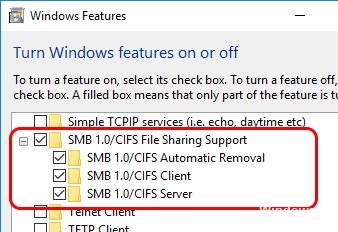
Voit käyttää SMB: tä käytännössä kaikissa suosituissa työasemakäyttöjärjestelmissä, mukaan lukien Windows 10, MacOS ja Linux. SMB ei ole oletusarvoisesti käytössä Windows 10: ssä. Jotta voisit kommunikoida SMB-palvelimen kanssa, sinun on ensin otettava se käyttöön Windows 10. Tätä ei ole vaikea ottaa käyttöön, mutta ei ole heti selvää, mitkä kytkimet sinun on kytkettävä päälle. Tässä sinun on tehtävä.
Microsoft toteuttaa SMB-protokollan seuraavilla lisäyksillä:
- Murreneuvottelut
- Tutustu muihin verkon Microsoft SMB -protokollapalvelimiin tai selaa verkkoa
- Tulostaminen verkkoon
- Tiedostojen, hakemistojen ja jaettujen tiedostojen todennus
- Lukitaan tiedostoja ja tietueita
- Ilmoitus tiedostojen ja hakemistojen muutoksista
- Laajennettu tiedostoominaisuuksien hallinta
- Unicode-tuki
- Oportunistiset linnat
Huhtikuun 2024 päivitys:
Voit nyt estää tietokoneongelmat käyttämällä tätä työkalua, kuten suojataksesi tiedostojen katoamiselta ja haittaohjelmilta. Lisäksi se on loistava tapa optimoida tietokoneesi maksimaaliseen suorituskykyyn. Ohjelma korjaa yleiset virheet, joita saattaa ilmetä Windows -järjestelmissä, helposti - et tarvitse tuntikausia vianmääritystä, kun sinulla on täydellinen ratkaisu käden ulottuvilla:
- Vaihe 1: Lataa PC-korjaus- ja optimointityökalu (Windows 10, 8, 7, XP, Vista - Microsoft Gold Certified).
- Vaihe 2: Valitse “Aloita hakuLöytää Windows-rekisterin ongelmat, jotka saattavat aiheuttaa PC-ongelmia.
- Vaihe 3: Valitse “Korjaa kaikki”Korjata kaikki ongelmat.
Ota SMB v1 käyttöön Windows 10: ssä käyttöliittymän avulla
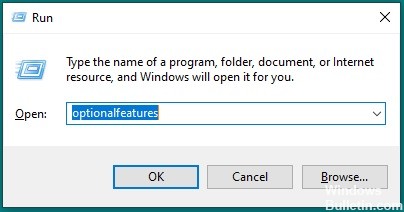
- Siirry Windowsin Lisäominaisuudet-ikkunaan
- Paina Windows + R-näppäintä soittaaksesi ja siirtyäksesi valintaikkunaan:
optionalfeatures - Asenna SMB 1 -tuki
- Laajenna Windowsin ominaisuuksien kytkeminen päälle tai pois päältä -ikkunassa SMB 1.0 / CIFS File Sharing Support ja valitse sitten SMB 1.0 / CIFS Client -valintaruutu.
- OK
Asennus jatkuu nyt, ja sinun pitäisi voida päästä osiin uudelleen SMB 1 -protokollan kautta.
Jos haluat suorittaa komentoriviasennuksen, käytä seuraavaa komentoa korotetusta Powershell-kehotteesta:
Ota käyttöön-WindowsOptionalFeature -Online -FeatureName “SMB1Protocol Client” -Kaikki
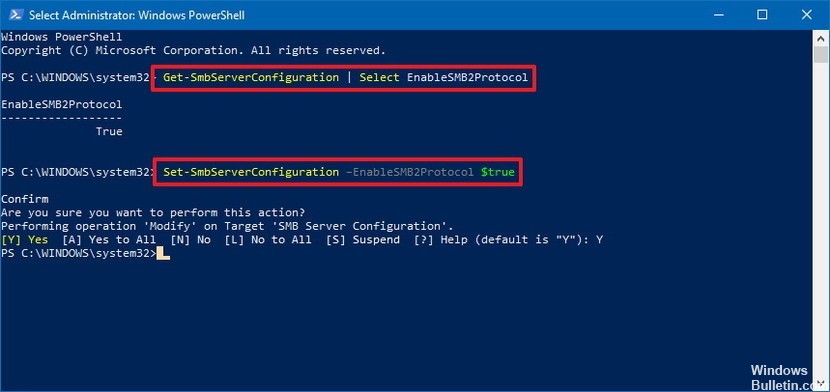
Kuinka selvittää, onko SMBv2 käytössä PC: lläsi
Jos et enää pääse verkkotiedostoihin, laite käyttää todennäköisesti edelleen SMB-version 1 protokolla, jota Windows 10 ei enää tue. Tässä on kiertotapa tiedostojen käyttöoikeuksien palauttamiseksi.
SMB-version 2 tulisi olla oletuksena käytössä, kun asennat Windows 10: n, mutta voit varmistaa tämän seuraavien vaiheiden avulla:
- Avaa Käynnistä.
- Etsi PowerShell, napsauta hiiren kakkospainikkeella tulosta ja valitse Suorita järjestelmänvalvojana.
- Kirjoita seuraava komento varmistaaksesi, että SMBv2 on käytössä, ja paina sitten Enter
Get-SmbServerConfiguration | Valitse EnableSMB2Protocol
- Jos tulosteen arvo on True, SMBv2 on käytössä. Jos lähtö on väärä, aktivoi se tällä komennolla ja paina Enter:
Set-SmbServerConfiguration - EnableSMB2Protocol $ true
Jos et tunne pk-yritystä, sen aktivointi on oikeastaan vasta ensimmäinen askel sen perustamisessa. Sinulla on todennäköisesti töitä. Jos sinua pyydetään jossain vaiheessa määrittämään portti Windows 10 -järjestelmälle, kokeile 445 tai 139.
Pk-yrityksen perustaminen on vähän vaikeaa, mutta se kannattaa aikaa, jonka viet siihen. Jos haluat käyttää eri käyttöjärjestelmiä, kuten Macia ja Windows 10 -tietokonetta, huomaat, että verkon jakaminen on helpoin tapa siirtää tiedostoja näiden kahden välillä. Se on todella helpompaa kuin USB: n käyttö, koska nämä kaksi käyttöjärjestelmää eivät käytä samaa tiedostojärjestelmää. Voit kokeilla USB-muistia exFAT-tiedostossa, mutta sinun on pidettävä erillinen kiintolevy vain tiedostojen siirtämistä varten. Toinen suuri etu SMB: n käytössä on hallinnan aste, joten voit rajoittaa joidenkin tiedostojen käyttöä, mutta antaa muiden käyttää niitä.
https://support-en.wd.com/app/answers/detail/a_id/4155
Asiantuntijavinkki: Tämä korjaustyökalu tarkistaa arkistot ja korvaa vioittuneet tai puuttuvat tiedostot, jos mikään näistä tavoista ei ole toiminut. Se toimii hyvin useimmissa tapauksissa, joissa ongelma johtuu järjestelmän korruptiosta. Tämä työkalu myös optimoi järjestelmäsi suorituskyvyn maksimoimiseksi. Sen voi ladata Napsauttamalla tätä

CCNA, Web-kehittäjä, PC-vianmääritys
Olen tietokoneen harrastaja ja harrastava IT-ammattilainen. Minulla on vuosien kokemus tietokoneen ohjelmoinnista, laitteiden vianmäärityksestä ja korjaamisesta. Olen erikoistunut Web-kehitys- ja tietokannan suunnitteluun. Minulla on myös CCNA-sertifiointi verkon suunnitteluun ja vianmääritykseen.

